Livestorm er en utmerket videokommunikasjonsplattform for bedrifter å engasjere publikum. Kanskje du også er en hyppig besøkende i Livestorm. Denne gangen skal du delta på et betydelig webinar om det, og må gjennomgå øktene senere. Men vet du hvordan du får oversikt over et Livestorm-webinar? Det er det vi skal snakke om i denne artikkelen.
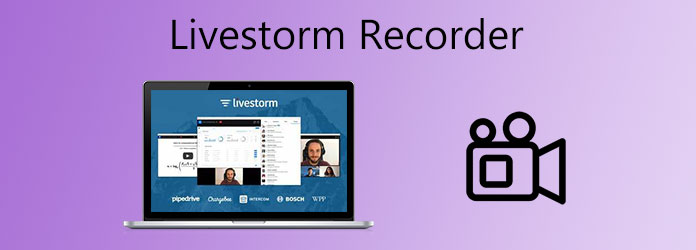
Livestorm kan ta en rekord for hvert arrangement som holdes på den. Du kan laste ned en Livestorm webinar-post mesteparten av tiden. Men ting er annerledes for arrangøren og deltakerne.
Som arrangør som publiserer arrangementet, kan du bestemme om opptaket til Livestorm webinar er tilgjengelig for deltakere eller ikke.
1. Hvordan tilpasse innstillingene for Livestorm-opptak som arrangør
Før du publiserer et arrangement på nytt, kan du tilpasse Opptak og on-demand innstillinger av den.
Trinn 1. Gå inn i arrangementet og klikk på innstillinger på toppen. Skift deretter til Opptak og on-demand innstillinger.
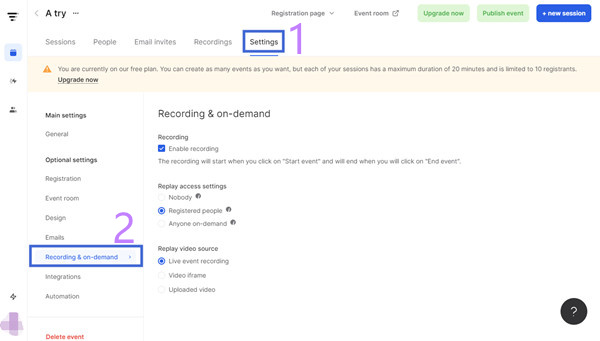
Trinn 2. Sørg for at Aktiver opptak er avmerket. Ellers vil ikke Livestorm spille inn arrangementet.
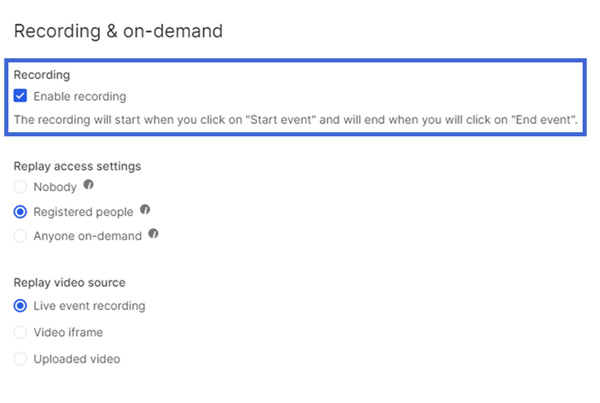
Trinn 3. Når det gjelder Innstillinger for avspilling av tilgang delen, kan du velge Ingen muligheten til å forby deltakerne å laste ned Livestorm webinar-posten. De to andre alternativene kan gjøre hendelsesoppføringen kun tilgjengelig for Registrerte personer eller tilgjengelig for Alle på forespørsel.
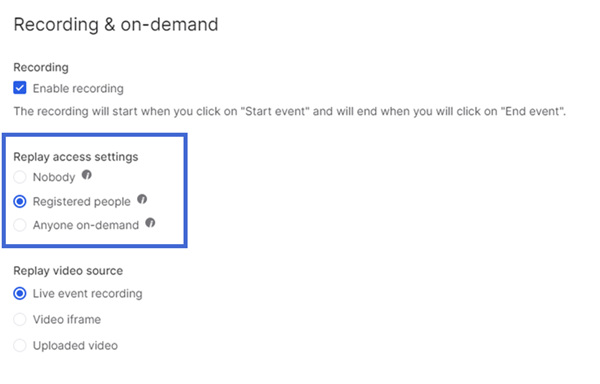
De Spill av videokilde på nytt alternativet er satt til Live hendelsesopptak som standard. Du trenger ikke endre det.
2. Hvordan laste ned Livestorm Webinar Record som arrangør:
Trinn 1. Når arrangementet er over, skriv inn hendelser og klikk deretter hendelsen hvis plate du vil laste ned.
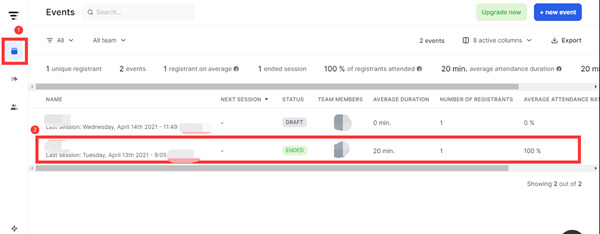
Trinn 2. Klikk på innspillinger på den nye siden.
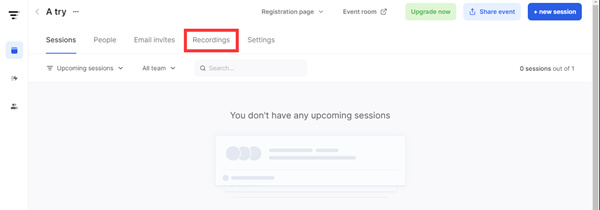
Trinn 3. Finn den spesifikke økten og klikk på Last ned -knappen for å hente Livestorm-hendelsesoppføringen.
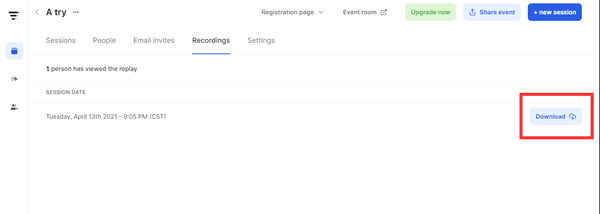
Du kan følge de samme trinnene for at arrangøren skal laste ned Livestorm-posten. Men hvis arrangøren hadde gjort posten utilgjengelig for deg, kan du ikke hente den. Du må kanskje spørre arrangøren om han / hun tillot deltakerne å laste ned Livestorm webinar-posten i innstillingene
For å unngå all denne kompleksiteten og usikkerheten, er det bedre for deg å gjøre Livestorm-webinaropptaket selv. Les videre, så vet du hvordan du gjør det.
Du kan spille inn et Livestorm-arrangement i høy kvalitet ved hjelp av AnyMP4 Screen Recorder som er et hendig verktøy for å ta opp forskjellige videoer uten anstrengelse. Dette godt optimaliserte Livestorm-opptaksprogrammet vil ikke få operativsystemet til å fungere tregere selv om du setter videokvaliteten til et tapsfritt nivå.
Viktige funksjoner
Sikker nedlasting
Sikker nedlasting
Her er de 5 enkle trinnene for å spille inn et Livestorm-arrangement live
Trinn 1. Gratis nedlasting, installer og start denne kraftige Livestorm-opptakeren på Windows eller Mac. Du kan se fire knapper i hovedgrensesnittet. For Livestorm webinar-opptak velger du bare Videoopptaker til venstre.

Trinn 2. på Videoopptaker vindu, må du slå på bryterne for Screen Capture og System lyd. Webkamera og mikrofon er også tilgjengelig.

Trinn 3. Når det gjelder skjermbildeseksjonen, kan du velge å fange fullskjerm eller et tilpasset område. Vi anbefaler at du tar opp Livestorm-hendelsen i fullskjerm, som tåler mer operative feil.

Det er verdt å merke seg at du kan beskjære de uønskede kantene av en fullskjermskjermopptak etterpå. Men hvis du bare angir et lite fotograferingsområde og legger Livestorm-videovinduet utenfor fotograferingsrammen, blir den ekskluderte delen savnet for alltid.
Trinn 4. Klikk på den røde REC knappen til høyre. Det vil være en 3 sekunders nedtelling midt på skjermen før innspillingen starter. Nå kan du fokusere på Livestorm-arrangementet og glemme opptakeren for øyeblikket.

Trinn 5. Etter at arrangementet er ferdig eller når du vil avslutte Livestorm-innspillingen, klikker du på denne røde firkantknappen i verktøylinjen.
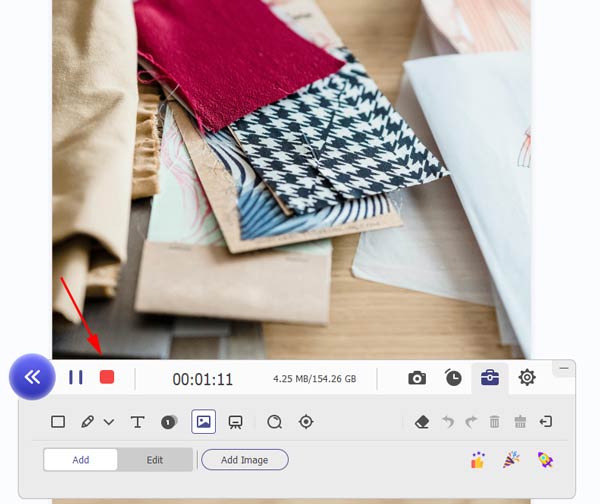
Du kan også bruke verktøylinjen til å ta et øyeblikksbilde ved å klikke på dette:

Tegninger, sirkler og piler for instruksjon er også inkludert her:
1. Hvor lenge etter arrangementet kan jeg laste ned posten til Livestorm-arrangementet?
Når økten er fullført, kan du laste ned Livestorm-hendelsesoppføringen. Men forutsetningen er at arrangøren har gjort omspillet tilgjengelig for deg i arrangementets innstillinger.
2. Kan alle laste ned posten til Livestorm-arrangementet?
Nei. Det kommer an på hvordan arrangøren foretar innstillingene for innspilling og on-demand. Du kan kontakte arrangøren for å sjekke. Eller du kan velge å registrer webinaret deg selv.
3. Vil arrangøren og andre deltakere vite at jeg har spilt inn webinaret?
Nei, de vet ikke. Men du må være forsiktig med posten. Unngå å dele den med andre eller bruke den til kommersielle formål.
Denne passasjen lærer hvordan du får et Livestorm-webinaropptak til gjennomgang. Livestorm-plattformen i seg selv gir en funksjon for opptak av webinar. Hvis du er arrangør av et arrangement, kan du bestemme om deltakerne kan laste ned Livestorm-opptaket eller ikke. Du kan også laste den ned når som helst etter arrangementet. Men som deltaker kan det være forbudt å laste ned opptaket. Da må du kanskje bruke AnyMP4 Screen Recorderden beste videoopptaksprogramvare, for å ta et skjermbilde for deg selv. Til slutt, vennligst la oss kommentere deg hvis du oppdaget en bedre måte å få en Livestorm-opptak på.